本教程向朋友们介绍AE扫描仪表盘效果的制作方法,看过有关海难或空难大片的观众对扫描仪表盘也许并不陌生。下图是扫描仪表盘效果中的一帧。 感兴趣的朋友一起来学习吧!

光束沿顺时针方向扫过画面时,产生渐隐的扫尾效果。
下面,我们将逐步介绍这种效果的制作方法。
首先,双击AfterEffect图标启动它。使用菜单File/New/New project或ALT+CTRL+N新建项目。在项目窗口中单击右键选择Inport/file或CTRL+I导入一张地图图片。

使用菜单composition/New composition(或CTRL+N)建立一个新的合成影像。打开合成影像设置的对话框。在composition name中输入scan。
在Basic(基本设置)页面的preset(预设)下拉菜单中选择NTSC D1 square pix 720*540,在可选项Resolution(解析度)的下拉菜单中选择Full(完整)。若你的系统配置低可选用Medium 320*240规格,或选择half的解析度。在Duration(持续时间)中输入1000(即10秒)单击ok。
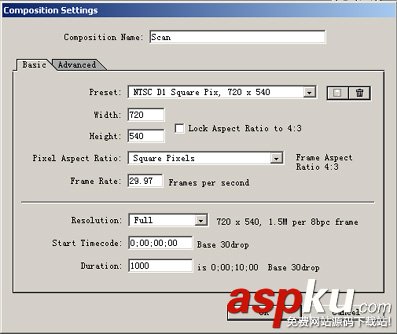
接着。
在项目窗中选择T.JPG拖入时间线窗口中。在时间线窗或合成图像窗口中右击选择New/solid或CTRL+Y新建固态层。大小与合成窗一致。color(颜色)选择黑色。建完后,在时间线窗口中可以看到新建的固态层位于T.JPG层之上。
选择固态层点击右键选择Effect/Render/Beam,为固态层应用beam特效并调节参数,将starting Thickness设为2 ,Ending Thickness设为20,softness设为50%,length设为100%,Inside color设为藕荷色,outside color设为白色或浅紫色,单击starting point后的按钮,在合成窗口中将激光开始位置移到合成窗口中央单击。
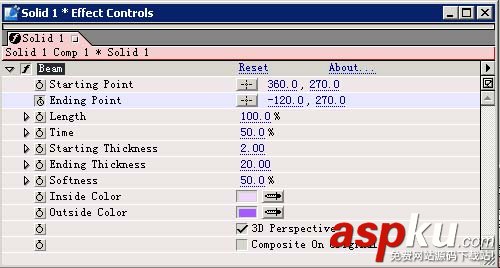
激活Ending point关键帧记录器,在时间指示器指向0帧位置时,坐标为(-120 ,270);时间线指示器指向4秒时,坐标为(840,270);时间线指示器指向8秒时,坐标为(-120,270),然后再定义2秒时,坐标为(360,-210);6秒时,坐标为(360,750);10秒时,坐标为(360,-210)。
可双击固态层,在层窗口菜单中选择Beam.并在层窗口中将显示调为25%,在主菜单中选择View/show Rulers可显示标尺。选择各坐标点,将出现调节锚点。通过锚点调节,可将其轨道调节为接近于圆形。
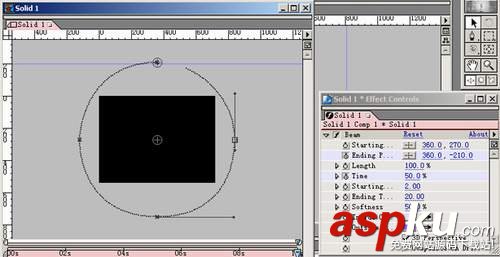
下面,我们将制作光束划过画面而产生的扫尾效果。首先,我们进行固态层的重组,选择菜单"layer/pro-compose"。
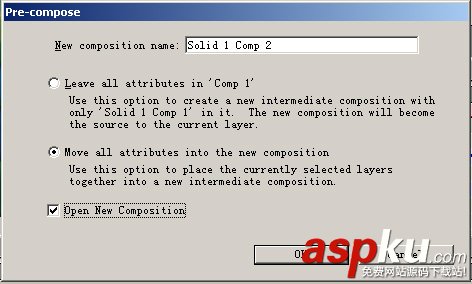
选择Move all attributes into the newcomposition(重组所有属性),为了在以后的工作中可以对它进行修改。请勾选open New Composition以创建一个备份,单击OK。
选择重组层,设置层模式为Add(在时间线窗口的控制面板区域,任选一面板右击,在出现的菜单中选择panels/Modes 可打开层模式面板)。
要产生扫尾效果,我们必须为固态层运用一个时间特效。选择固态层,单击鼠标右键选择菜单,Effect/Tine/Echo。在弹出的对话框中,将Number of Echoes值设为40,Decay值设为0.9。
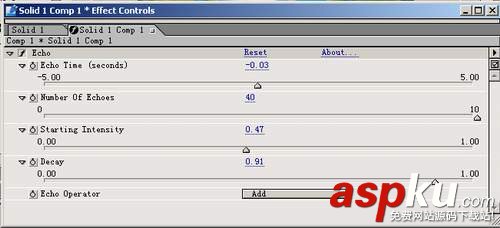
到此为止我们的扫描仪表效果制作基本完成。在预览前,先将质量开关设为最高质量。按空格键或数字键盘0键进行预览(选择重复播放),在播放中我们可以看出在两次播放的街接处,即固态层起点位置(时间线上为00S-02S)因处于初始状态,时间特效无法在00S位置产生扫尾效果,所以两次播放的街接处并不是我们所期望的效果。这也就是我们在创建合成影像时,持续时间设置为10秒而不是8秒的原因。在时间线区域,将工作区标记入点位置调至02S位置。
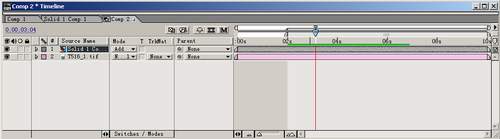
按空格键或数字键盘0键进行预览(选择重复播放)即可得到较为满意的效果最后,我们可以进行合成影像的渲染,关闭时间线和合成影像窗口,在项目窗口中选择Scan,选择菜单composition/make movie命令,在对话框中输入scan.mov为文件名称,并选择路径,单击save 即可打开Render Queue(渲染队列)窗口。
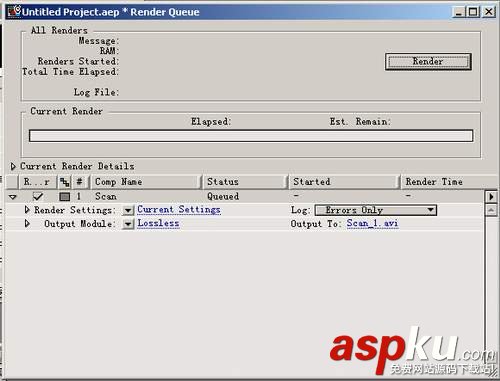
单击带下划线的Current settings(当前设置),在对话框中Quality(质量)下拉菜单上选择Bast,Resolution(解析度)下拉菜单上选择full(全),在Time span(时间跨距)下拉菜单上选择work area only(工作区域)。
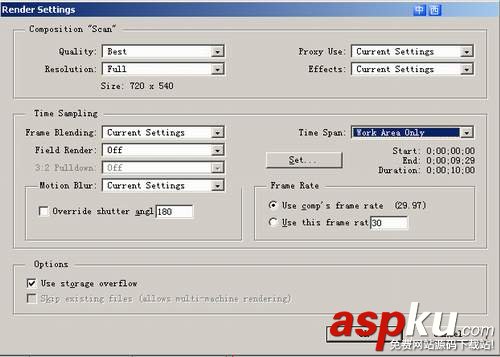
单击下箭头打开output Module(输出模块)弹出菜单选择Custom(自定义),在对话框中Format(格式)选择Quick Time Movie,单击formatoptions按钮在对话框中的compressor(压缩程序) 下的两个弹出的菜单上分别选择了Animation(动画)和Millions of colors选项。...
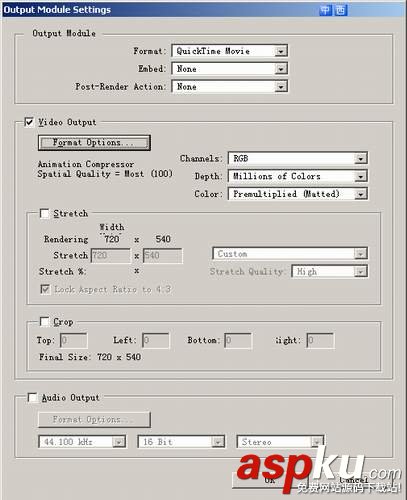
单击OK关闭压缩设置对话框,单击OK关闭输出模块设置对话框,在渲染前保存项目,然后单击Render(渲染)按钮,即可进行合成影像的渲染,完成以后,在设定的路径中打开渲集生成的mov 文件,即可看到最终的扫描仪表效果。
新闻热点
疑难解答